Google Chromeの同期により、複数のデバイスでブラウザーを簡単に使用できます。すべての情報はGoogleアカウントにバックアップされ、同じアカウントにログインしているChromeのすべてのインスタンスで使用されます。
新しいコンピューターを使用している場合、Chromeを同期するとブックマークがなくなるため便利です。移行中に見当違いです。携帯電話とコンピューターの間でChromeの同期を設定して、保存されたパスワードや履歴などにアクセスすることもできます。
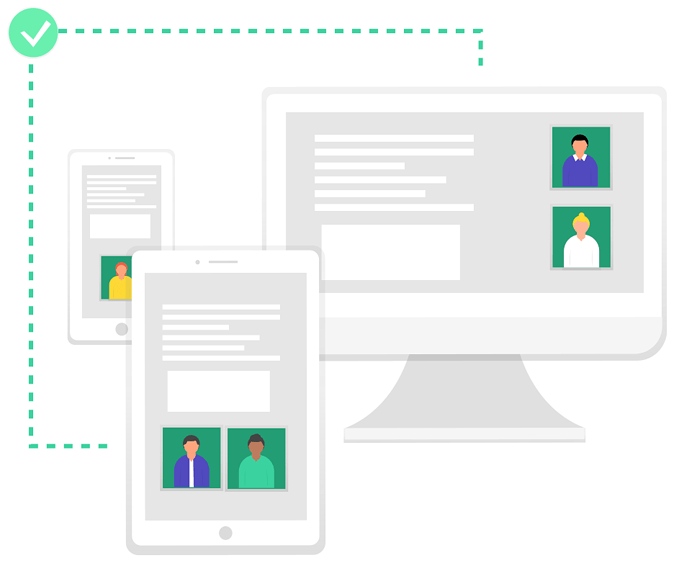
Chrome同期を設定する理由とその簡単さを見てみましょう。
設定する理由Chrome同期のセットアップ
Chromeに何年も前にブックマークを紛失したり、パスワードを忘れてしまった場合は、Google Chrome同期をセットアップすることをお勧めします。コンピューターまたは携帯電話のローカルコピーに何らかの問題が発生した場合に、GoogleアカウントにすべてのChrome情報を保存する最も速く、簡単で、最も信頼性の高い方法です。
もちろん、Chromeの同期は便利です他の状況でも、コンピューターが突然クラッシュした場合、ラップトップを紛失した場合などです。保存された情報をすべて見つけたり、ある時点で手動バックアップを行うことを心配する必要はありません。 Googleアカウントに問題はありません。
Chromeの同期が非常に役立つもう1つの理由は、ブラウザを複数のデバイスで使用する場合です。 Chromeの同期がオンになっている場合、携帯電話からすべてのデスクトップブックマークを表示し、別のデバイスで開いているものを読み続け、アカウントの詳細を自動入力し、同じ支払い方法を使用し、設定やその他の設定を同期できます。
同期を設定してChromeにログインすると、Googleフォト、Gmail、YouTubeなどのすべてのGoogleサービスに自動的にサインオンします。
設定方法Chrome同期のアップ
Chrome同期をオンにするのは簡単です。必要なのは、Googleアカウントのパスワードだけです。ただし、デスクトップデバイスとモバイルデバイスでは手順が異なります。
コンピューター上
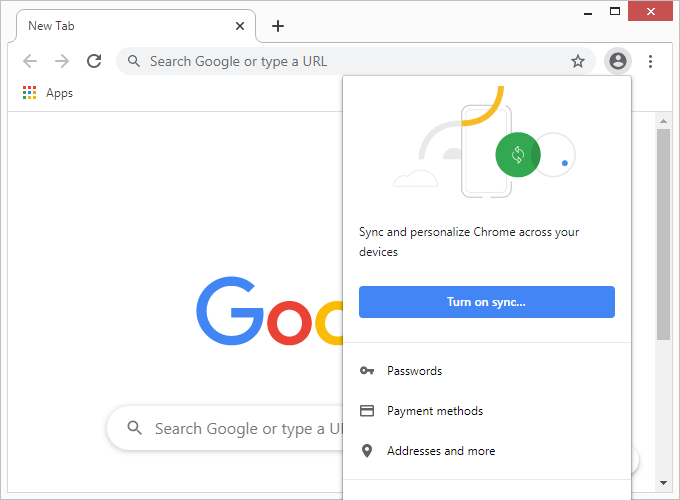
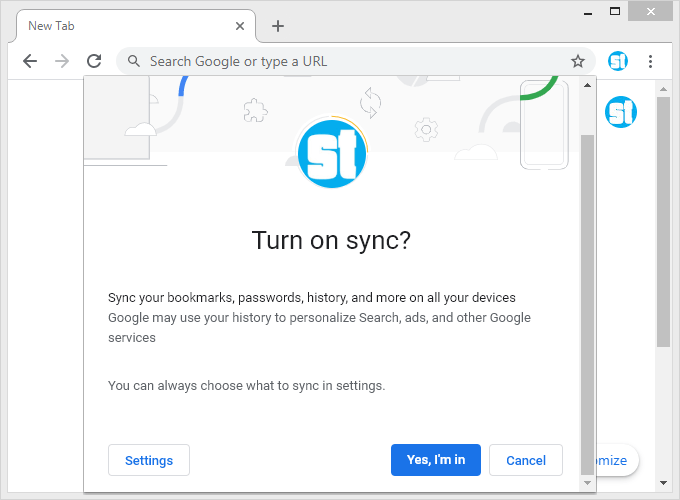
電話またはタブレットで
Androidスマートフォンまたはタブレットを使用している場合、またはiPadまたはiPhoneを使用している場合は、次の手順に従ってChrome同期を設定します。
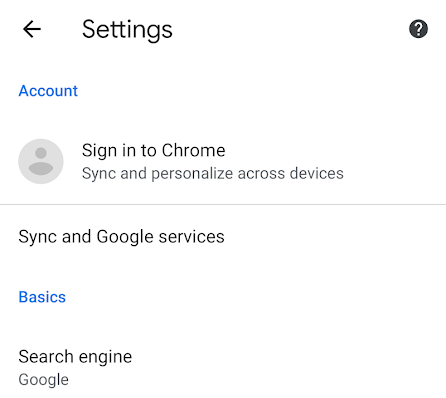
重要なリマインダー
Chromeの同期は素晴らしい上記の理由で機能します。実装は簡単で、ほとんどの状況でうまく機能します。ただし、覚えておくべきことがいくつかあります。
まず、公共のコンピューターを使用している場合は、ChromeをGoogleアカウントと同期しないでください。同期は、所有しているデバイスと長期アクセスできるデバイス用に予約する必要があります。公共のコンピューターや他の共有デバイスへのログインは、プライバシーモード で行うのが最適です。そうしないと、他の誰かがパスワード、支払いの詳細、その他の個人情報にアクセスする危険があります。
パソコンでChromeを同期するには、chrome:// settings / syncSetup / advancedで同期設定を開くことにより、特定のアイテムの同期を無効にできます。アプリ、ブックマーク、拡張機能、履歴、設定、テーマ、開いているタブ、パスワード、住所、電話番号、支払い方法の同期を無効にできます。
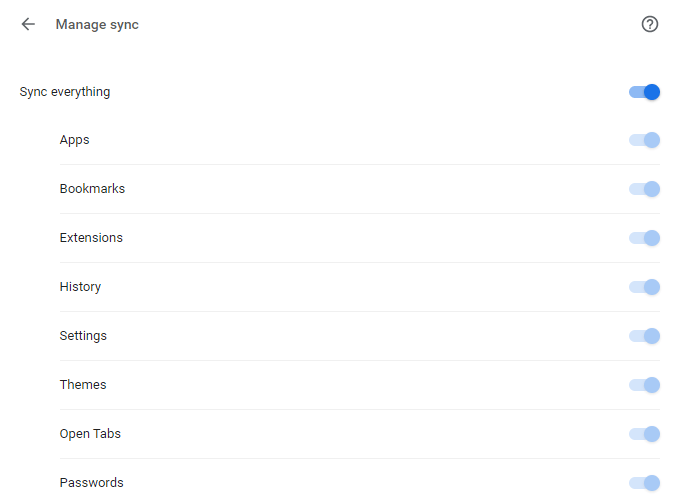
syncSetupページは、同期されたデータを暗号化するためのものです。パスワードはデフォルトでGoogle情報で暗号化されますが、代わりにカスタムパスフレーズですべてを暗号化して、Googleでも見えないようにすることができます。
Chromeの設定で同じことができます。 [同期とGoogleサービス]>[同期の管理]に移動して、必要な同期機能をオフにします。暗号化オプションを管理することもできます。
Google Chrome Syncをオフにする方法
Chrome同期をオフにするのは、有効にするよりも簡単です。 Chromeの設定を開き、同期インジケーターの横にある[オフにする]を選択します。 Chromeアプリを使用している場合は、設定から[同期とGoogleサービス]に移動し、[Chromeデータを同期]の横のボタンをタップします。
Googleアカウントを使用したデバイスの同期は、Chromeブラウザー内でのみ関連します。これは、FirefoxとChromeにログインできず、ブックマークやその他の設定がそれらの間で転送されることを期待できないことを意味します。ただし、ブックマークはブラウザ間で特に簡単に移動できます。例についてはFirefoxからChromeにブックマークを転送する をご覧ください。
ヒント:他のWebブラウザーには、縁 など、Chromeと同様の同期機能があります。 、Firefox 、オペラ 、およびヤンデックス 。